答案:利用版本控制系统(如git)是查看和统计VS Code全局替换结果最可靠的方法。替换前通过“查找”功能获取匹配项总数,替换后通过Git的差异视图审查改动,逐文件对比修改内容,并借助提交记录实现批量撤销或追溯变更,确保操作准确可逆。
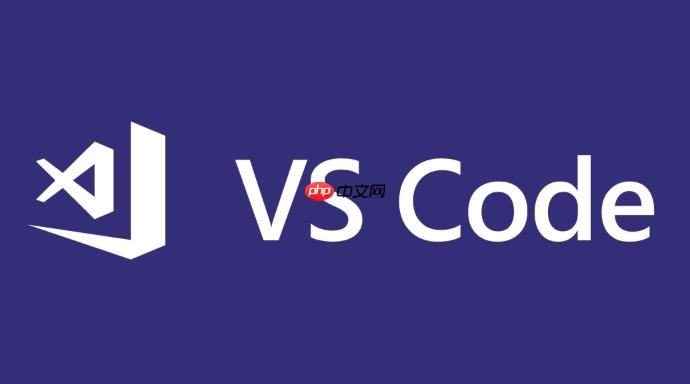
在VS Code中进行全局替换后,最直接且可靠的查看替换结果的方法是利用版本控制系统(如Git)的差异对比功能。如果项目未受版本控制,则需要手动检查文件,但效率会大打折扣。至于统计替换数量,替换操作前的“查找”功能会显示匹配项总数,而替换后,通常需要依赖版本控制的改动统计或通过特定的查找工具辅助分析。
解决方案
进行VS Code全局替换操作后,查看和统计结果有几种途径,但核心思路是利用工具来辅助我们识别和量化变动。
首先,在执行替换之前,VS Code的“查找”(Ctrl+Shift+F 或 Cmd+Shift+F)功能会在搜索结果面板中明确显示所有匹配项及其所在的文件和行号,底部也会有一个清晰的统计:“X个结果在Y个文件中”。这个数字就是你即将替换的实例总数。这是获取替换前统计最直接的方式。
替换操作一旦执行(点击“全部替换”图标),VS Code并不会弹出一个“您替换了X处”的提示。这时,如果你想查看具体改动,最好的办法是:
-
利用版本控制系统(强烈推荐): 这是最专业、最安全、最有效的方式。在执行任何全局替换前,我个人习惯性地会先提交一次当前的工作(
git commit -m "pre-global-replace backup"),确保有一个干净的基线。替换完成后,VS Code的“源代码管理”(Source Control)视图(通常是左侧边栏的第三个图标,一个三叉戟形状)会立即显示所有被修改的文件。 -
手动检查(非版本控制项目或小范围替换): 如果项目没有使用版本控制,或者替换范围很小,你可以尝试手动打开那些你认为被影响的文件,逐一浏览。但这非常耗时且容易出错,尤其是在大型项目中。我不建议依赖这种方式。
-
利用VS Code的“本地历史记录”扩展(作为Git的补充或替代): 有些用户可能安装了“Local history”这类扩展。它会在本地保存文件的历史版本。在执行替换后,你可以通过该扩展查看文件的历史版本,并与当前版本进行对比。这在某种程度上提供了类似Git的差异查看功能,但不如Git强大和集成。
如何确保VS Code全局替换操作的准确性与可追溯性?
确保全局替换的准确性和可追溯性,这不仅仅是技术问题,更是一种工作习惯和流程管理。我深知在代码库里进行大规模替换的风险,一不小心就可能引入新的bug,甚至破坏原有功能。所以,我的经验是:
-
预先提交更改:这是黄金法则。在进行任何可能影响多个文件的全局替换之前,务必将当前所有已完成且稳定的工作提交到版本控制系统。这为你提供了一个“撤销点”,无论替换操作多么糟糕,你总能回滚到替换前的状态。这就像给你的代码拍了一张快照。
-
精确的查找模式:使用正则表达式(Regex)时要格外小心。一个不精确的正则可能会匹配到你意想不到的地方。在执行“全部替换”之前,我总会在“查找”模式下多测试几次,确保只有我想要替换的目标被选中。比如,如果你要替换
myFunction,但代码里可能还有anotherMyFunction或者myFunctionCall,那么简单的myFunction替换就会有问题。这时,可能需要bmyFunctionb(b表示单词边界)来确保只匹配独立的单词。 -
利用文件排除和包含:VS Code的全局查找/替换功能允许你指定要包含或排除的文件路径。例如,你可以排除
node_modules目录,或者只在.js和.ts文件中进行替换。这能大大缩小替换范围,降低误操作的风险。 -
逐步替换与审查:对于非常敏感或复杂的替换,我不会直接点击“全部替换”。我会先在查找结果中逐个审查,使用“替换”按钮来手动确认每一个替换。或者,我会选择一个文件范围较小的目录进行替换,审查无误后再扩大范围。
-
差异视图的深度审查:替换完成后,不要仅仅看一眼Git的“已修改文件”列表就觉得万事大吉。花时间打开每个被修改的文件,仔细查看差异视图。特别是那些行内差异,确保替换后的代码逻辑没有被破坏,格式也没有错乱。有时,替换操作可能无意中改变了缩进,或者破坏了多行字符串的结构。
-
代码审查(Code Review):如果在一个团队中工作,将你的替换提交作为Pull Request(PR)或Merge Request(mr)的一部分,让团队成员进行代码审查。这是发现潜在问题的最后一道防线,集体的智慧总能发现你可能忽略的细节。
VS Code全局替换后,如何高效地审查和批量撤销更改?
高效审查和批量撤销全局替换后的更改,关键在于充分利用VS Code与版本控制系统的集成,尤其是Git。
-
高效审查:聚焦源代码管理视图
- 一览无余的变动列表:在进行全局替换后,立刻切换到VS Code的“源代码管理”视图。这里会列出所有被修改的文件。你可以一眼看到哪些文件受到了影响,这比你手动去记忆或查找要高效得多。
- 逐文件差异对比:点击列表中的任何一个文件,VS Code会自动打开一个并排的差异视图。左侧显示替换前的代码,右侧显示替换后的代码。被删除的行通常以红色背景高亮,新增的行以绿色背景高亮。行内的具体字符差异也会有更细致的颜色区分。你可以通过滚动条快速浏览文件的所有改动点。
- 导航至下一个差异:在差异视图中,通常有向上和向下的箭头图标,可以让你快速跳转到文件中的下一个或上一个改动块,无需手动滚动查找。
- 暂存特定更改:如果你发现某个文件中的部分替换是正确的,而另一部分是错误的,你可以利用Git的“暂存选中行”或“暂存选定块”功能(在差异视图中右键点击代码行或块)。这样,你可以只提交那些正确的更改,而将错误的更改保留为未暂存状态,以便后续处理。
-
批量撤销更改:Git的强大回滚能力
- 撤销单个文件所有更改:如果某个文件的全局替换完全是错误的,或者你决定暂时不提交它的更改,可以在“源代码管理”视图中,右键点击该文件,选择“丢弃更改”(Discard Changes)。这会将该文件恢复到替换前的状态。
- 撤销所有未暂存的更改:如果你整个全局替换操作都出了问题,或者你只想撤销这次替换带来的所有变动,可以在“源代码管理”视图的顶部,点击“…”(更多操作)菜单,然后选择“丢弃所有更改”(Discard All Changes)。请注意,这个操作会撤销所有未暂存的改动,包括你可能在替换操作之前做的其他未提交的工作。所以,使用时务必谨慎!
- 回滚到上一个提交(如果已提交):如果你在替换前做了提交,并且替换后又做了新的提交,但发现替换有问题,你可以使用
git revert或git reset命令来回滚。例如,git revert <commit-hash-of-replacement>可以创建一个新的提交来撤销指定提交的更改,而git reset --hard <commit-hash-before-replacement>则会将HEAD和工作区都重置到指定提交,但会丢失后续的所有更改。这些是更高级的Git操作,需要对Git有一定了解,并且要非常小心,以免丢失代码。 - VS Code的“撤销”(Ctrl+Z/Cmd+Z):对于刚刚完成的、影响文件数量不多的替换,连续按“撤销”键或许能帮你回退。但请注意,这个功能是基于VS Code的内部操作历史,如果替换影响了大量文件,或者你在此期间进行了其他操作,那么“撤销”可能无法准确地回退所有替换。它更适用于单文件或小范围的撤销。
除了版本控制,还有哪些方法可以辅助管理VS Code全局替换带来的文件变动?
虽然版本控制是管理文件变动的金标准,但有时我们可能在非版本控制项目工作,或者需要一些额外的辅助手段。以下是一些可以补充版本控制或作为替代方案的方法:
-
手动备份项目目录: 这可能是最“原始”但最直接有效的方法。在进行任何大规模全局替换前,直接复制一份你的项目文件夹。例如,将
my-project复制为my-project_backup_pre_replace。如果替换操作出现问题,你可以随时删除当前项目,然后用备份恢复。这种方法简单粗暴,但非常可靠,尤其适用于个人项目或小型一次性任务。缺点是占用了更多磁盘空间,且管理起来不如版本控制灵活。 -
使用VS Code的“Local History”扩展: VS Code社区提供了像“Local History”这样的扩展。它会在本地为你保存文件的历史版本,即使你没有使用Git。每次你保存文件时,这个扩展都会创建一个时间戳快照。
- 查看历史:在文件上右键,选择“Local History: Show File History”,你就能看到该文件的所有历史版本。
- 对比和恢复:你可以选择任意两个历史版本进行对比,查看它们之间的差异,或者将文件恢复到某个特定的历史版本。
- 局限性:这种方法是基于单文件的历史,无法像Git那样提供整个项目层面的历史管理和分支合并能力。如果替换影响了大量文件,你需要逐个文件去查看历史,效率相对较低。而且,如果你的电脑硬盘损坏,这些本地历史记录也会丢失。
-
外部差异对比工具: 对于非版本控制的项目,或者当你需要更强大的差异对比功能时,可以借助外部工具。
- 文件夹对比:在进行替换前,使用外部工具(如Beyond Compare, WinMerge, Meld等)对整个项目文件夹进行一次快照(例如,复制一份)。替换完成后,再用这些工具对比替换前后的两个项目文件夹。它们会清晰地显示哪些文件被修改、哪些文件被添加或删除,以及每个文件内部的具体差异。这对于理解替换对整个项目结构的影响非常有帮助。
- 高级过滤和报告:这些工具通常提供高级的过滤选项,例如忽略空白符、忽略行尾符等,以及生成差异报告的功能,这在某些审计或记录场景下非常有用。
-
编写自定义脚本进行替换和日志记录: 对于有编程能力的开发者,尤其是需要执行复杂或多次重复替换任务时,可以考虑编写一个脚本(例如使用python、Node.js或Shell脚本)来执行替换操作。
- 精确控制:脚本可以提供比VS Code内置功能更精细的控制,例如只替换特定条件下的字符串,或者在替换前进行额外的验证。
- 日志记录:在脚本中,你可以轻松地添加日志记录功能,记录每个文件中的每个替换实例,包括替换前的旧值、替换后的新值、行号等详细信息。这为你提供了一个详细的替换审计日志。
- 可逆性:一个设计良好的脚本甚至可以生成一个“撤销脚本”,用于将所有更改恢复到替换前的状态。 这种方法虽然初期投入较高,但对于长期维护的项目或复杂替换场景,其带来的灵活性和可控性是无与伦比的。


